虚拟机 VMware 17.0 下载安装教程(1)
程序猿小玉兒 2024-09-10 10:07:02 阅读 95
安装包下载
去vmware官网下载:vmware官网跳转百度网盘链接:https://pan.baidu.com/s/1y066TGMY5jQPHIycD8yHqw 提取码:a0df
安装步骤
1.右键【VMware17.0.exe】安装包,以管理员身份运行
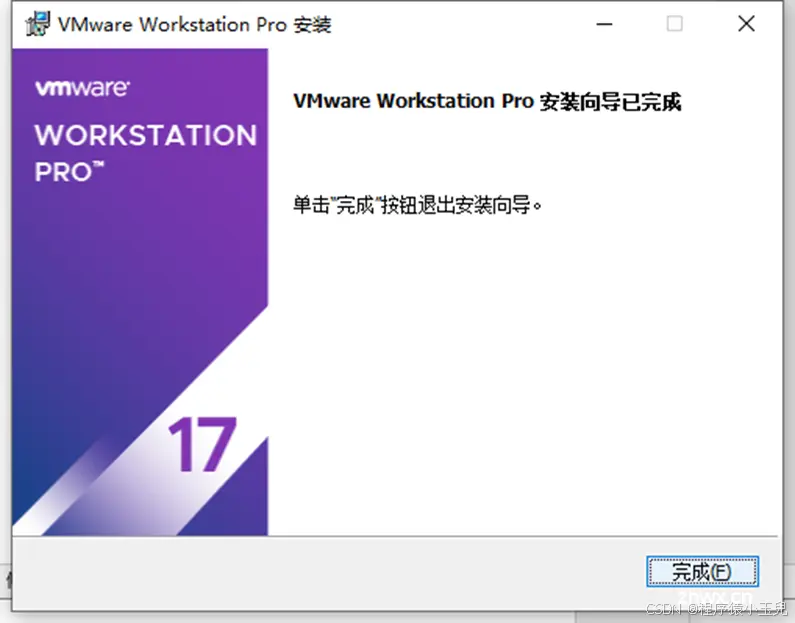
2.点击下一步
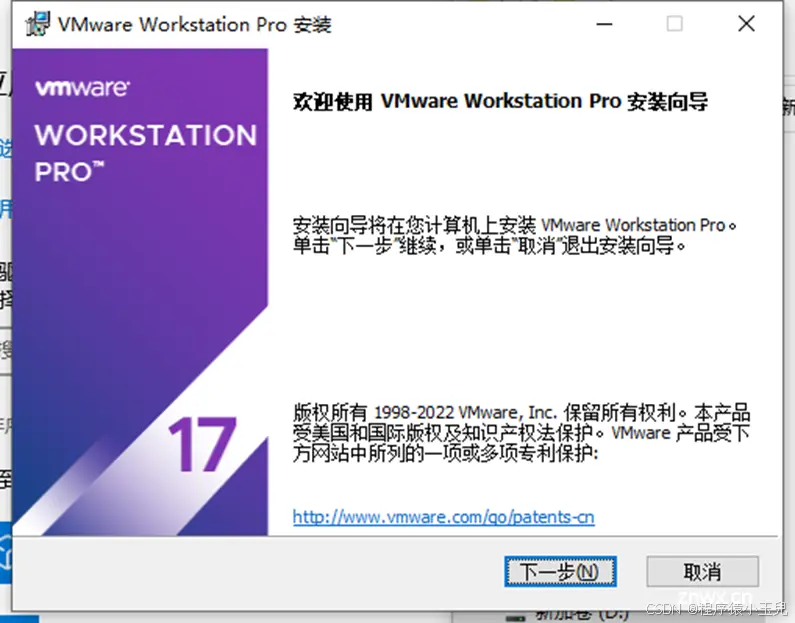
3.勾选【我接受许可协议中的条款】,点击【下一步】。

4.修改安装位置(按需求,C盘内存够用的不需要修改),点击【下一步】。
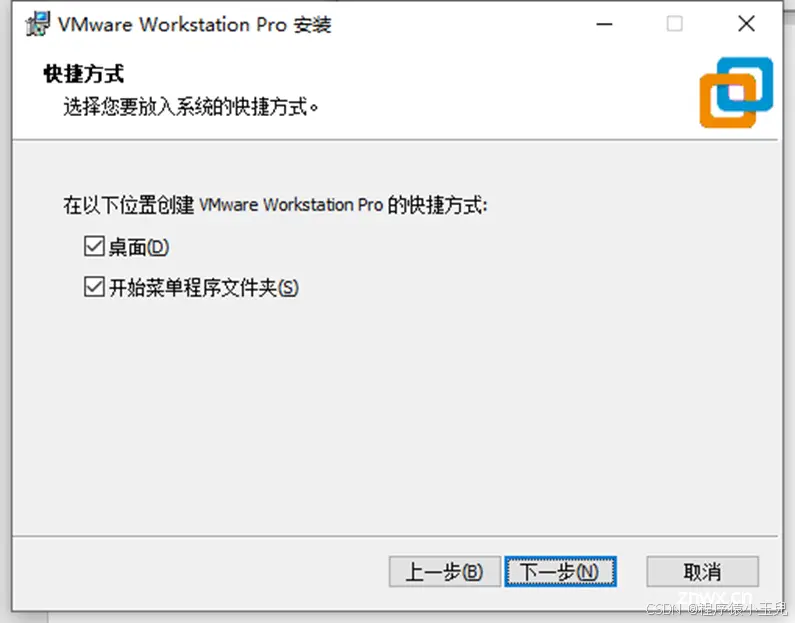
5.取消勾选【启动时检查产品更新】和【加入VMware客户体验提升计划】,点击【下一步】。
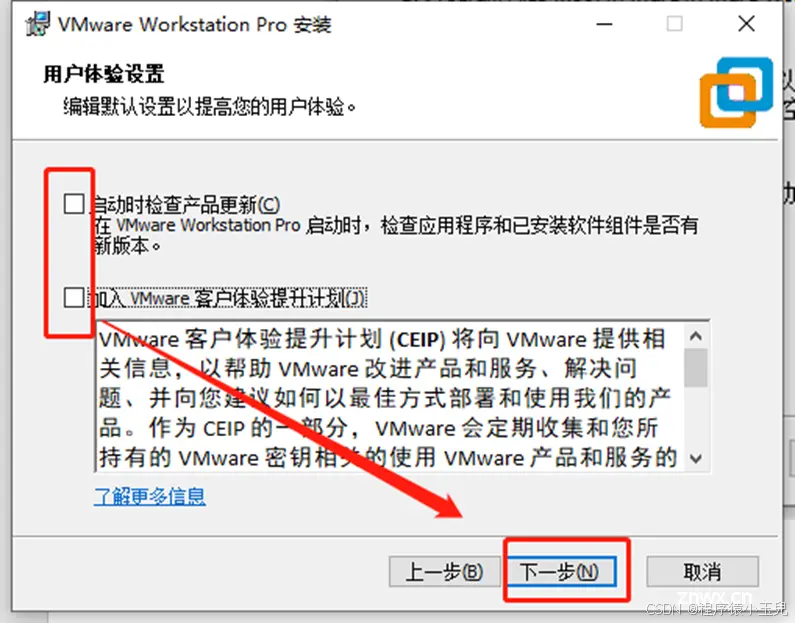
6.点击【下一步】。

7.点击【安装】。
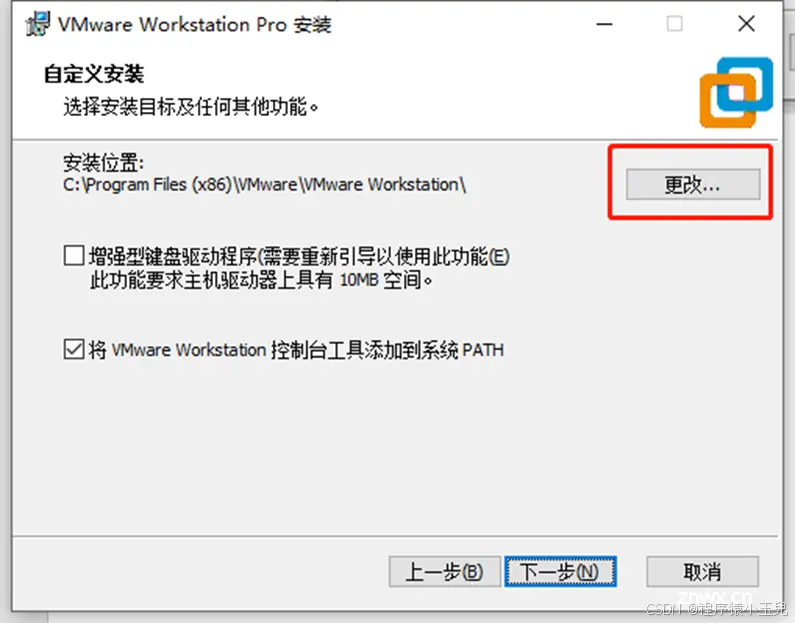
8.等待安装完成
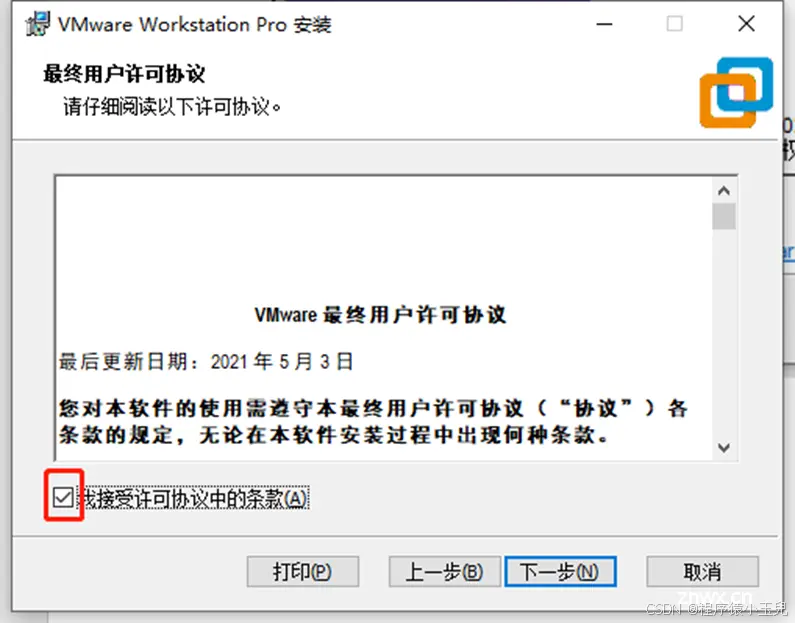
9.点击【许可证】,输入许可证密钥,网上搜一个或者用【MC60H-DWHD5-H80U9-6V85M-8280D】,点击【输入】。
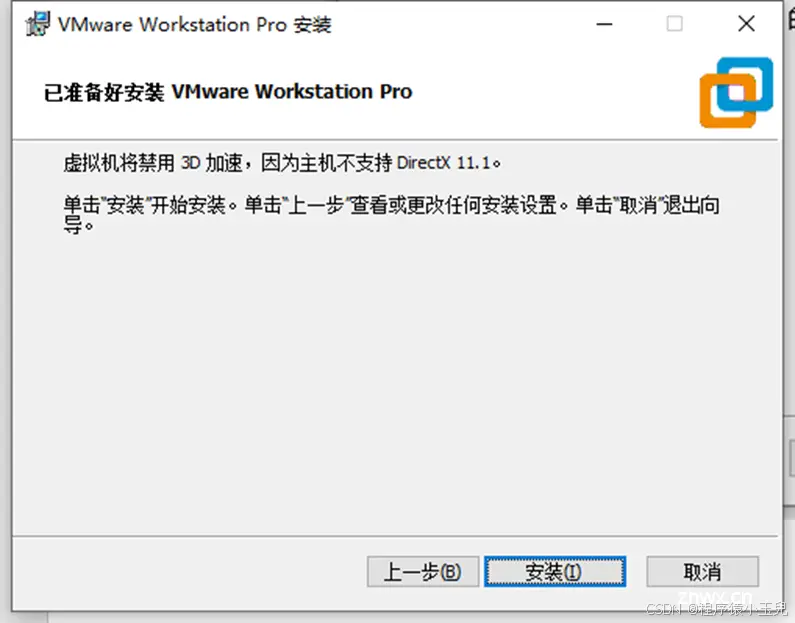
点击【完成】,至此虚拟机安装完毕。
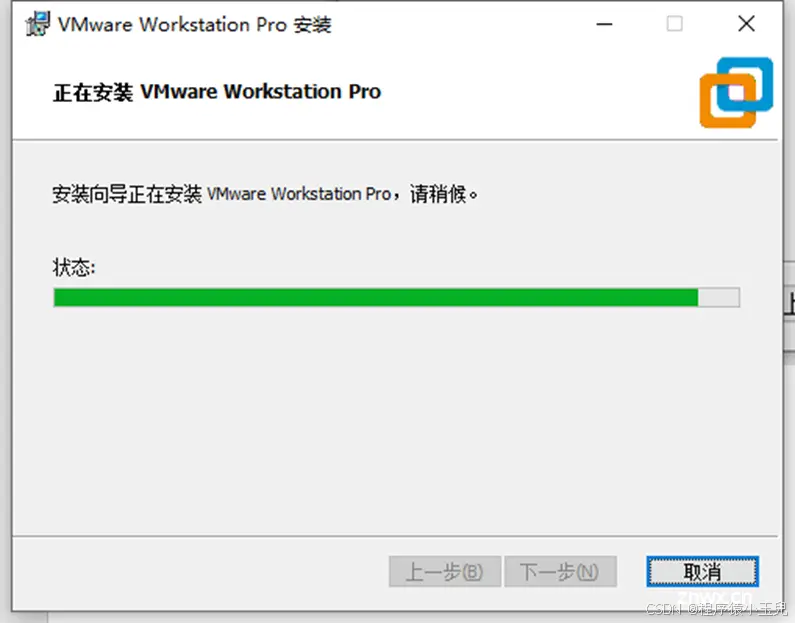
找到你的安装路径,将vmware.exe发送到桌面快捷方式。
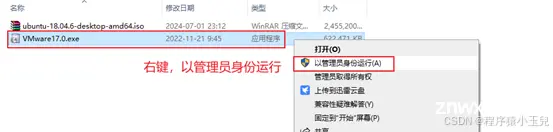
上一篇: 一键将CentOs的yum源更换为国内阿里yum源
下一篇: docker pull 镜像报错:Using default tag: latestError response from daemon: missing signature key解决方案
本文标签
声明
本文内容仅代表作者观点,或转载于其他网站,本站不以此文作为商业用途
如有涉及侵权,请联系本站进行删除
转载本站原创文章,请注明来源及作者。